С каждым годом программное обеспечение усовершенствуется. Добавляются новые технологии, особенно это касается компьютерных видеокарт. Некоторые могут неправильно работать, в связи с плохой совместимостью с операционной системой Windows. Пользователи часто замечают странный процесс в диспетчере задач, который грузит процессор — Auepuf.exe. Что это и как его отключить или исправить, читайте далее в статье.

Что это за процесс Auepuf.exe
При работе графической карты AMD от компании Radeon запускается несколько процессов, которые контролируют и помогают работе видеокарте. Один из них уже нам знакомый Auepuf.exe. Он отвечает за сбор информации о сбоях видеоадаптера, нестабильной работе и так далее. Когда эта информация будет собрана, она отправляется на сервер компании для детального изучения. Такая тактика используется многими разработчиками программного обеспечения и модулей компьютера. Эти сведения помогают избежать критических ошибок в дальнейших разработках.
Этот процесс появился вместе с недавними обновлениями ПО от AMD. По сути он не играет большой роли в работе видеокарты и может быть остановлен пользователем без особых последствий. Проще говоря — если мы остановим этот процесс, компьютер не пострадает и продолжит работать.
Подобные процессы есть у Windows. Наверняка вы сталкивались со сбоем игры, программы или интернет-браузера, когда система вам сообщала о проблеме и предлагала несколько вариантов ее решения — закрыть, подождать или отправить отчет на сервер Microsoft.
Рекомендуем: Ошибка при применении параметров безопасности отказано в доступе
Останавливаем процесс Auepuf.exe
Если процесс Auepuf.exe грузит процессор компьютера, но вы не знаете, как его отключить, сейчас ниже для вас будет предоставлена инструкция с детальным описанием. Скорее всего вы самостоятельно дали разрешение на его запуск. Это происходит, когда вы подтверждаете соглашения о использовании программного обеспечения. В нем был пункт об этом процессе, но ведь подобные соглашения никто не читает. И уж тем более из-за этого пункта вы бы не стали отказываться от установки драйверов для видеокарты.
Отключить процесс можно несколькими способами. Один из них заключается в настройке самой программы или драйвера AMD.
- Запустите программу. Найти ее обычно можно на панели задач внизу экрана, там, где отображаются скрытые значки. Для этого нужно нажать на маленькую стрелочку.
- В запущенной программе нажмите «Настройки».
- Здесь найдите такой пункт «Участвовать в программе по улучшению ПО».
- Может появиться предупреждающее окно, его нужно закрыть (проигнорировать) и подтвердить выполненные настройки.
Иногда в программе нет такого пункта. В этом случае вам нужно:
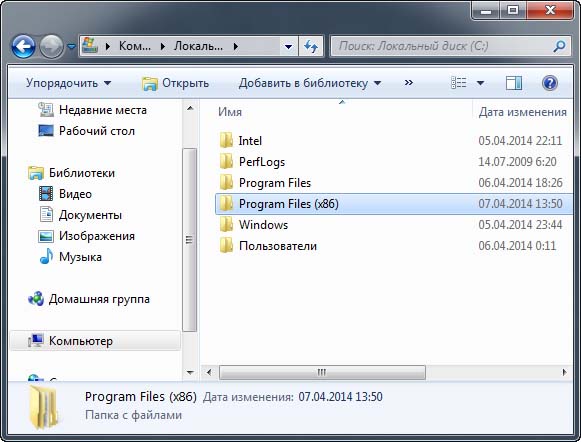
- открыть системный диск (обычно это C:\);
- затем откройте папку «Program Files (x86)»;
- найдите здесь папку «AMD», выберите «Performance Profile Client».
В последней папке будут находиться программы, вам нужно их удалить все. Для этого выберите каждую и нажмите клавишу DELETE. Удалять необходимо только программы, то есть файлы с расширением .exe.
Что делать, если видеокарта от другого производителя
Если вы не являетесь обладателем видеокарты от Radeon AMD, но видите, что Auepuf.exe грузит процессор и не знаете, как отключить его, это значит, что компьютер заражен вирусом. Вредоносное ПО после попадания в файловую систему компьютера могут принимать вид любой программы, а также запускать процессы от ее имени. Таким образом в диспетчере задач вы будете видеть запущенный процесс видеокарты, а на самом деле это скрытый вирус или майнер. Что же делать в этом случае?
Для решения проблемы с вирусами отлично подойдут специальные утилиты для сканирования — Dr.Web CureIt!, Kaspersky Virus Removal Tool, AdwCleaner. Подойдет любая, возможно у вас есть другие испробованные программы — пользуйтесь ими. Главное сделать тщательную проверку всей системы и удалить все, что найдет антивирус. Перед началом проверки закройте все программы и окна, во время процесса сканирования не используйте браузер и прочие программы, это может помешать сканированию.
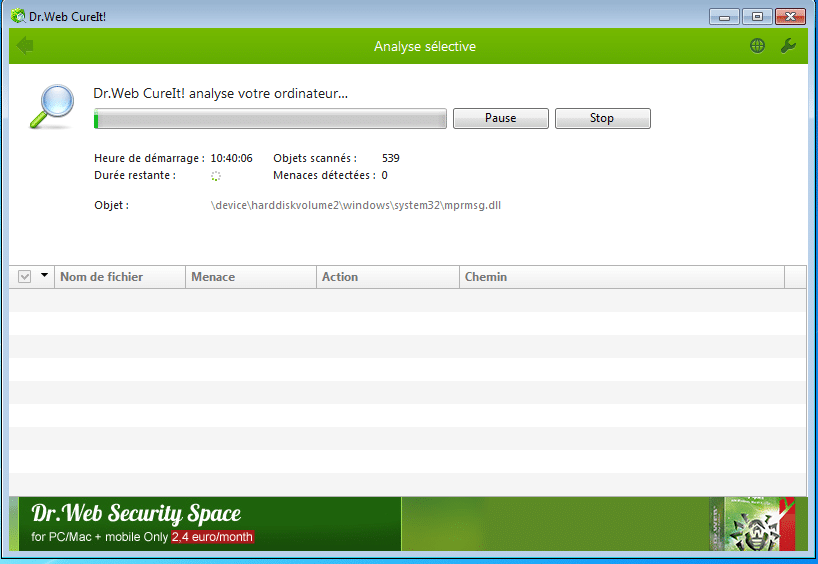
После проверки перезагрузите свой компьютер и проверьте наличие вредоносного процесса. Запустите несколько приложений, обычно майнеры не работают, пока компьютер находится на простое. Эти умные программы будут работать только с параллельно запущенными приложениями, чтобы не вызывать подозрений со стороны пользователя. Если вирус Auepuf.exe все равно появляется и грузит процессор, то придется попытаться восстановить систему при помощи сохраненных точек восстановления.
Восстановление системы
Вы можете попытаться восстановить систему к предыдущей рабочей версии. Если вы хотите сделать это без потери файлов, у вас должны быть специальные точки восстановления. В более поздних версиях Windows такие точки могут быть созданы системой автоматически при загрузке обновлений. Проверим наличие таких точек на компьютере.
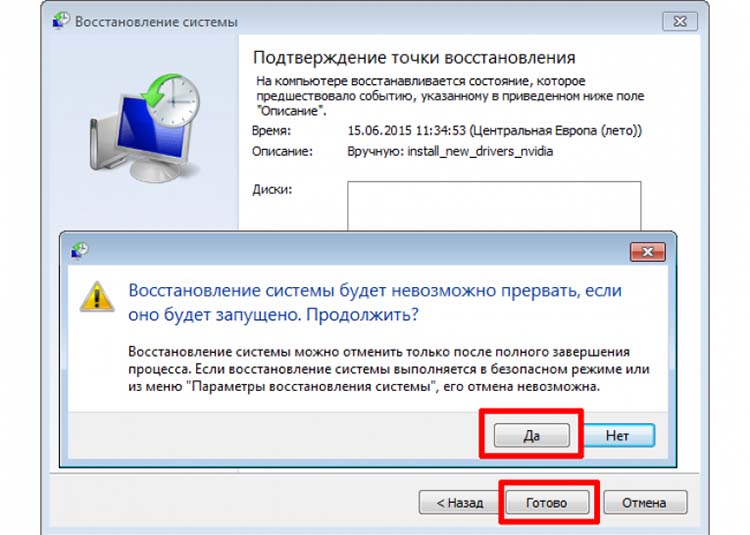
- Для этого нажмите кнопку «Пуск» и впишите в поисковой строке слово «Восстановление».
- Выберите этот пункт из результатов.
- Выберите «Восстановить систему».
- Откроется мастер, где будут отображены имеющиеся на компьютере точки восстановления. Если вам подходит она (по дате создания) — начните восстановление. Все ваши файлы останутся нетронутыми.
Вы можете нажать пункт «Поиск затрагиваемых программ», который отобразит список программ, которые могут не работать после восстановления. Если точек для восстановления системы нет, вам нужно будет восстановить с потерей данных или полностью переустановить Windows. Можно попробовать еще восстановить работоспособность компьютера при помощи загрузочного диска.
- Для этого вставьте диск в привод.
- Затем в BIOS необходимо поставить в приоритетах CD-диск на первое место при загрузке, как при переустановке ОС.
- Запустите загрузочный диск и после установки временных файлов перед вами появится окно с предложенными пунктами — установить Windows, восстановления и прочие. Выберите «Восстановление» и следуйте дальнейшим указаниям системы.
После восстановления и возврата настроек проверьте, грузит ли процессор Auepuf.exe.


Наконец-то решил проблему. Помогли